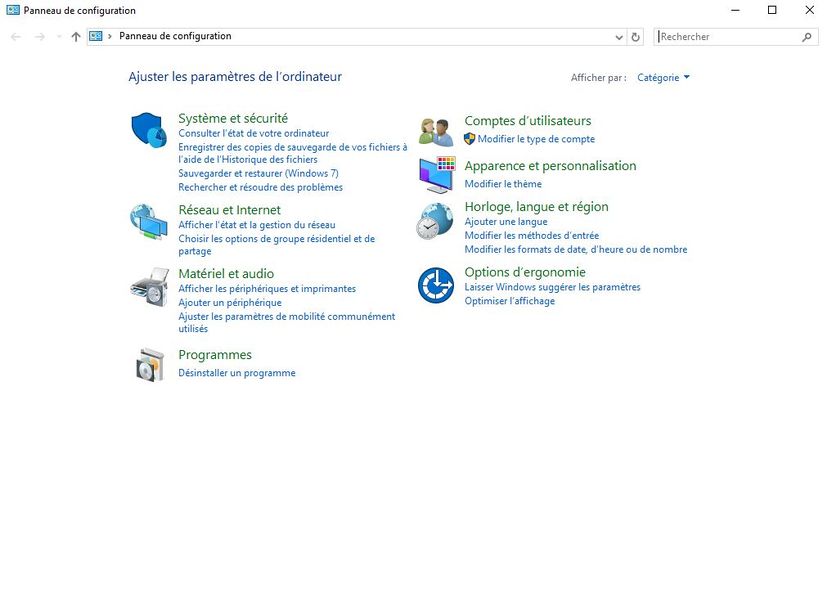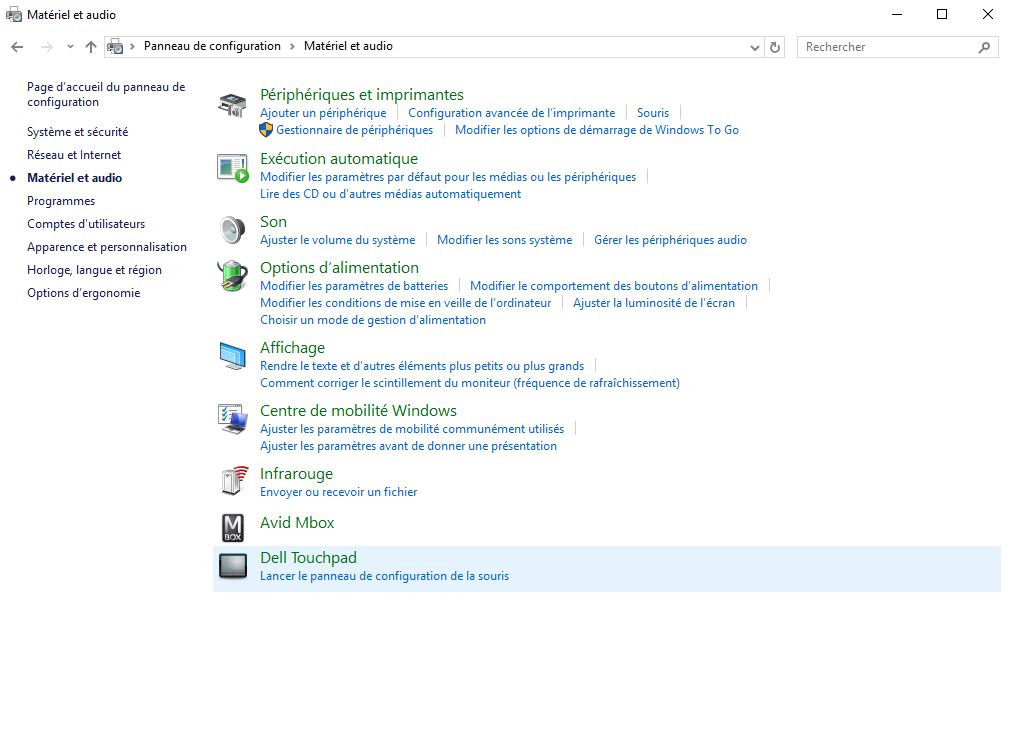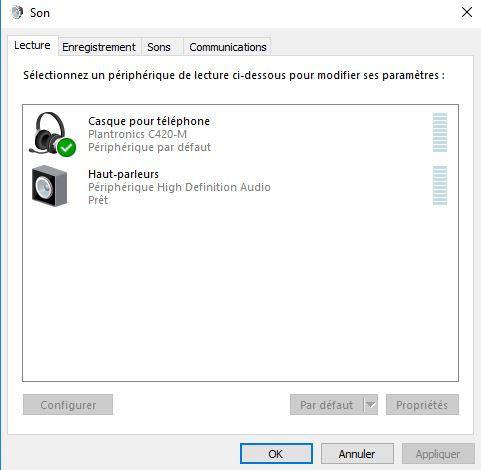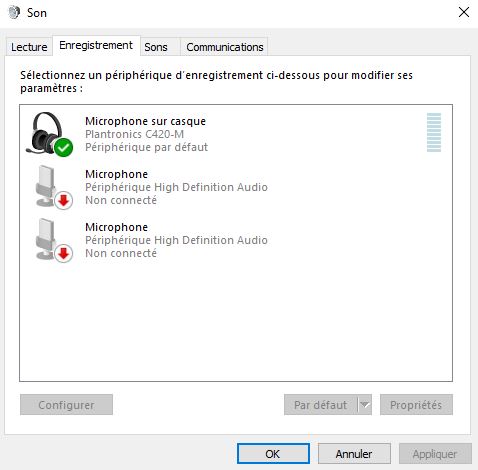Configurer casque et micro : Différence entre versions
| Ligne 1 : | Ligne 1 : | ||
| − | + | '''Configurer mon casque et mon micro''' | |
| − | + | | |
| − | + | ||
| − | + | '''La qualité du son''' | |
| − | + | ||
| + | | ||
| − | + | La qualité du son que vous produisez via votre micro, tout comme celle du son que vous captez via votre casque dépendent : | |
| − | |||
| − | |||
| − | |||
*des matériels que vous utilisez (pour plus de détails, reportez-vous à la rubrique [[Environnement_Audio|Maîtrisez votre environnement audio]]), | *des matériels que vous utilisez (pour plus de détails, reportez-vous à la rubrique [[Environnement_Audio|Maîtrisez votre environnement audio]]), | ||
*de la bonne configuration de votre casque et micro, | *de la bonne configuration de votre casque et micro, | ||
| Ligne 22 : | Ligne 20 : | ||
| | ||
| − | + | '''Avant de commencer''' | |
| − | + | | |
| − | |||
| − | |||
| − | |||
| − | |||
| − | |||
| − | |||
| − | |||
| − | |||
*Vous devez avoir un casque et un micro conformes à l'usage du studio (reportez-vous aux rubriques [[Environnement_Audio#Choisir_un_casque|Choisir un casque]] et [[Environnement_Audio#Choisir_un_micro|Choisir un micro]]). | *Vous devez avoir un casque et un micro conformes à l'usage du studio (reportez-vous aux rubriques [[Environnement_Audio#Choisir_un_casque|Choisir un casque]] et [[Environnement_Audio#Choisir_un_micro|Choisir un micro]]). | ||
*Votre casque et votre micro doivent être raccordés aux connecteurs de votre PC ou de votre micro le cas échéant. | *Votre casque et votre micro doivent être raccordés aux connecteurs de votre PC ou de votre micro le cas échéant. | ||
| − | + | '''Configurer mon casque et mon micro avec un PC Windows''' | |
| | ||
| − | + | Pour configurer votre casque et votre micro avec un PC Windows 10, réalisez chacune des étapes suivantes | |
| − | |||
| − | |||
| − | |||
| − | |||
| − | |||
| − | |||
| − | |||
| − | |||
| − | |||
| − | |||
| − | |||
| − | |||
| − | |||
| − | |||
---- | ---- | ||
| − | Depuis la barres de tâches, cliquez | + | Depuis la barres de tâches, cliquez '''Démarrez''', '''Panneau de configuration puis sur Matériel et Audio'''. |
| | ||
| Ligne 65 : | Ligne 41 : | ||
[[File:Panneaux de conf.JPG|829x602px|Panneaux de conf.JPG]] | [[File:Panneaux de conf.JPG|829x602px|Panneaux de conf.JPG]] | ||
| − | |||
| − | |||
| − | |||
| − | |||
| − | |||
| − | |||
---- | ---- | ||
Dans '''Son '''cliquez sur '''Gérer les périphériques audio'''. | Dans '''Son '''cliquez sur '''Gérer les périphériques audio'''. | ||
| − | + | [[File:Panneaux de conf 2.JPG|RTENOTITLE]] | |
| − | + | ---- | |
| − | + | Cliquez sur l'onglet Lecture et sélectionnez le gestionnaire correspondant à votre casque. | |
| − | | | + | [[File:Périphérique de lecture.JPG|RTENOTITLE]] |
| − | |||
| − | |||
| − | |||
| − | |||
| − | |||
| − | |||
---- | ---- | ||
| − | + | Cliquez sur Enregistrement et choisissez le périphérique correspondant à votre micro. | |
| − | |||
| − | |||
| − | |||
| − | |||
| − | |||
| − | |||
| − | |||
| − | |||
| − | |||
[[File:Périphérique d'ienregistrement.JPG|RTENOTITLE]] | [[File:Périphérique d'ienregistrement.JPG|RTENOTITLE]] | ||
| − | |||
| − | |||
| − | |||
| − | |||
| − | |||
| − | |||
| − | |||
---- | ---- | ||
| − | + | '''Configurer mon casque et mon micro avec un MAC''' | |
| − | |||
| − | |||
| − | |||
| − | + | Pour configurer votre casque et votre micro avec un MAC, réalisez chacune des étapes suivantes | |
| − | |||
| − | |||
| − | |||
| − | |||
| − | |||
| − | |||
| − | |||
| − | |||
| − | |||
| − | |||
| − | |||
| − | |||
| − | |||
| − | |||
| − | |||
| − | |||
| − | |||
| − | |||
| − | |||
| − | |||
| − | |||
| − | |||
| − | |||
| − | |||
| − | |||
---- | ---- | ||
| Ligne 151 : | Ligne 71 : | ||
[[File:MAC1.JPG|RTENOTITLE]] | [[File:MAC1.JPG|RTENOTITLE]] | ||
| − | |||
| − | |||
| − | |||
| − | |||
La fenêtre des préférences système s'affiche. | La fenêtre des préférences système s'affiche. | ||
[[File:MAC2.JPG|RTENOTITLE]] | [[File:MAC2.JPG|RTENOTITLE]] | ||
| − | |- | + | |- | valign="top" | 2. | |
| − | | valign="top" | 2. | + | |
| − | |||
---- | ---- | ||
| − | Cliquez | + | Cliquez '''Son'''. |
| + | |||
| + | |- | valign="top" | | Les paramètres de gestion du son s'affichent<br/> [[File:MAC3.JPG|RTENOTITLE]] | ||
| − | |- | + | |- | valign="top" | 3. | |
| − | | valign="top" | | ||
| − | |||
| − | |||
| − | |||
| − | |||
| − | |||
---- | ---- | ||
| Ligne 181 : | Ligne 92 : | ||
*Si votre casque est raccordé la une prise casque de votre micro, sélectionnez le périphérique correspondant au micro que vous utilisez. | *Si votre casque est raccordé la une prise casque de votre micro, sélectionnez le périphérique correspondant au micro que vous utilisez. | ||
| − | |- | + | |- | valign="top" | 4. | |
| − | | valign="top" | 4. | + | |
| − | |||
---- | ---- | ||
Procédez au règlage audio de votre casque. | Procédez au règlage audio de votre casque. | ||
| − | |- | + | |- | valign="top" width="02%" | 5. | |
| − | | valign="top" width="02%" | 5. | + | |
| − | |||
---- | ---- | ||
| Ligne 197 : | Ligne 106 : | ||
[[File:MAC4.JPG|RTENOTITLE]] | [[File:MAC4.JPG|RTENOTITLE]] | ||
| − | |- | + | |- | valign="top" | 6. | |
| − | | valign="top" | 6. | + | |
| − | |||
---- | ---- | ||
| Ligne 206 : | Ligne 114 : | ||
Le volume d'entrée est correctement configuré lorsque les barres du niveau d'entrée s'affichent en bleu. | Le volume d'entrée est correctement configuré lorsque les barres du niveau d'entrée s'affichent en bleu. | ||
| − | |- | + | |- | 7. | |
| − | | 7. | + | |
| − | |||
---- | ---- | ||
| Ligne 219 : | Ligne 126 : | ||
*[[Tester_Conf|Réaliser le test général de configuration]] | *[[Tester_Conf|Réaliser le test général de configuration]] | ||
*[[Studio|Le studio]] | *[[Studio|Le studio]] | ||
| − | *[[Accueil|Retour à l'accueil]] | + | *[[Accueil|Retour à l'accueil]] |
| + | |||
| + | |} | ||
| + | |||
| + | |} | ||
| + | |||
| + | |} | ||
| + | |||
| + | |} | ||
| + | |||
| + | |} | ||
Version du 30 mars 2017 à 14:59
Configurer mon casque et mon micro
La qualité du son
La qualité du son que vous produisez via votre micro, tout comme celle du son que vous captez via votre casque dépendent :
- des matériels que vous utilisez (pour plus de détails, reportez-vous à la rubrique Maîtrisez votre environnement audio),
- de la bonne configuration de votre casque et micro,
Vous trouverez ci-après les procédures de configuration de votre casque et micro avec :
- un PC Windows, ou
- un MAC.
Avant de commencer
- Vous devez avoir un casque et un micro conformes à l'usage du studio (reportez-vous aux rubriques Choisir un casque et Choisir un micro).
- Votre casque et votre micro doivent être raccordés aux connecteurs de votre PC ou de votre micro le cas échéant.
Configurer mon casque et mon micro avec un PC Windows
Pour configurer votre casque et votre micro avec un PC Windows 10, réalisez chacune des étapes suivantes
Depuis la barres de tâches, cliquez Démarrez, Panneau de configuration puis sur Matériel et Audio.
Dans Son cliquez sur Gérer les périphériques audio.
Cliquez sur l'onglet Lecture et sélectionnez le gestionnaire correspondant à votre casque.
Cliquez sur Enregistrement et choisissez le périphérique correspondant à votre micro.
Configurer mon casque et mon micro avec un MAC
Pour configurer votre casque et votre micro avec un MAC, réalisez chacune des étapes suivantes
Depuis la barre de menu, cliquez , puis Préférences Système...
La fenêtre des préférences système s'affiche.
|- | valign="top" | 2. |
Cliquez Son.
|- | valign="top" | | Les paramètres de gestion du son s'affichent

|- | valign="top" | 3. |
Pour gérer les paramètres de votre casque, cliquez sur la rubrique Sortie.
- Si votre casque est raccordé à votre MAC, passez à l'étape 4.
- Si votre casque est raccordé la une prise casque de votre micro, sélectionnez le périphérique correspondant au micro que vous utilisez.
|- | valign="top" | 4. |
Procédez au règlage audio de votre casque.
|- | valign="top" width="02%" | 5. |
Cliquez la rubrique Entrée.
|- | valign="top" | 6. |
Procédez au règlage audio de votre micro.
Le volume d'entrée est correctement configuré lorsque les barres du niveau d'entrée s'affichent en bleu.
|- | 7. |
Fin.
|}
Voir aussi
|}
|}
|}
|}
|}